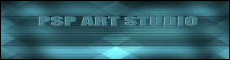
Merci Anna de m'avoir autorisée à traduire vos tutoriels
L site Passion graphic ICI
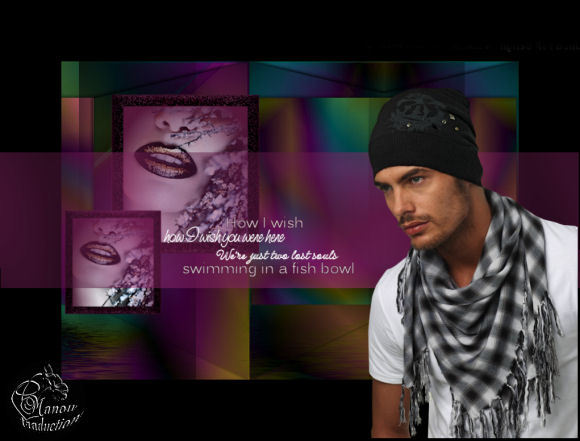
L'original du tutoriel ICI

Placer les sélections, le dégradé dans les dossiers respectifs de votre PSP
Filtres utilisés : Flaming Pear/Flood – Graphic Plus/ Cross shadow
Photo plugins/ Soft Focus – Transparency – Unlimited/Color effects
Vanderlee/UnPlugged X - Effets de PSPtez
Tutoriel écrit avec PSP XII, traduction avec PSP X ET X5,
réalisable dans d’autres versions
Les indications sont données pour l’utilisation du matériel fourni et
des couleurs préconisées, à vous de les ajuster en fonction de vos choix
(Si vous souhaitez d'autres couleurs les changer
après l'étape 8 avec un filtre le permettant)
*****************************
1- Dans la palette des couleurs placer le dégradé Corel_06_020
configuré comme capture ci-dessous
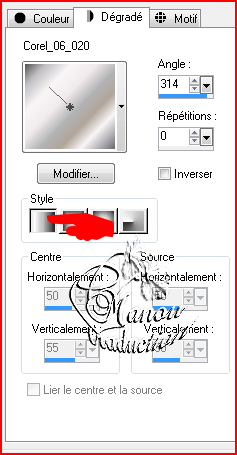
Ouvrir une image transparente de 805 x 560
Verser le dégradé
2- Effets – Modules externes - Unlimited/Color effects
Channel Rotation à 58
Puis
Photo Plugins/Soft Focus
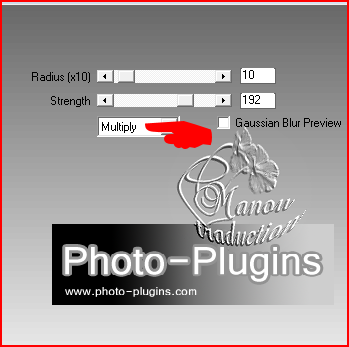
3- Nouveau calque raster
Verser la couleur #E582E9
Calques – Charger/Enregistrer un masque – A partir du disque
Charger le masque Narah_Abstract_020 ainsi
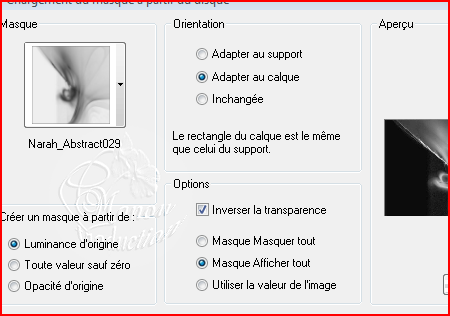
Fusionner le groupe
4- Modules externes – Flaming Pear/Flood
1ère ligne à 78 – Autres valeurs inchangées
5- Sélection – Charger/Enregistrer une sélection – A partir du disque
Charger wishyou werehere1
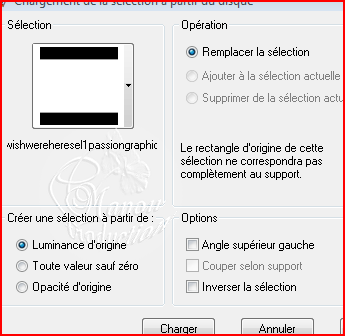
Nouveau calque raster
Verser le dégradé du départ
Répéter les effets modules externes de l’étape 2
6- Effets – Effets 3D – Ombre portée -2/1/59/8,91/noir
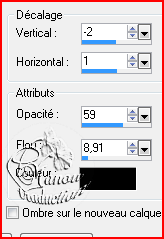
Quitter la sélection
7- Charger la sélection2 comme à l’étape 5
Verser le dégradé
Ombre portée en mémoire – Mode du calque = Multiplier
Dupliquer le calque - Image - Miroir
8- Fusionner les calques visibles
Effets – Effets de réflexion – Miroir rotatif

9- Nouveau calque raster
Charger la sélection 3 comme à l’étape 5
Verser le dégradé
Modules externes – Transparency/Eliminate black
(ou white en fonction de votre choix)
Quitter la sélection
Fusionner les calques visibles
Modules externes – VanDerlee/UnPlugged/Shift
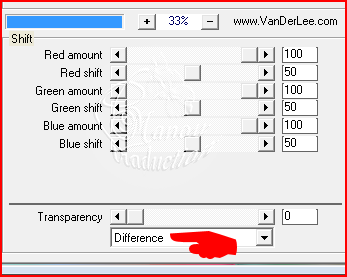
(différence ou autre en fonction de l'effet de couleurs
que vous désirez)
10- Image – Ajouter des bordures – Symétrique coché
108 px noir
11- Copier et coller en tant que nouveau calque le tube cornice1
Placer comme sur l’image finale
12- Dans la palette des couleurs mettre #54173a
Charger la sélection 4 comme à l’étape 5
Nouveau calque raster
Verser la couleur #54173a – Opacité à 48
Modules externes – Graphic +/Cross shadow par défaut
(tout à 50 sauf les 2 dernières lignes à 128)
Quitter la sélection
13- Copier et coller en tant que nouveau calque le tube cornice2
Placer comme sur l’image finale
(les 2 visages sont en dessous de la bande de couleur)
14- Revenir en haut de la pile
Copier et coller en tant que nouveau calque le tube texte
Placer comme sur l’image finale
15- Copier et coller en tant que nouveau calque le tube homme
Effacer la signature – Image - Miroir
Placer en bas à droite en laissant une légère bande noire
(Voir image finale)
16 – Signer – Fusionner tous/Aplatir
Image – Redimensionner à 800 px de large – Tous les calques coché
Enregistrer en jpg
Un grand merci aux tubeurs sans qui nous ne pourrions pas travailler.
Afin de les respecter ne pas modifier les tubes ni les distribuer
Ce tutoriel est la propriété de Passion Graphic,
la traduction celle de Manoucréa.
Ne pas les recopier pour les diffuser sur un site, blog, forum, groupe
sans autorisations préalables des auteurs